XKERES függvény
Applies To
Microsoft 365-höz készült Excel Microsoft 365-höz készült Mac Excel Webes Excel Excel 2024 Mac Excel 2024 Excel 2021 Mac Excel 2021 Excel 2019 Excel 2016 iPad Excel iPhone Excel Android-táblagépes Excel Android ExcelAz XKERES függvényt egy táblázatban vagy tartományban sor alapú értékkeresésre használhatja. Megkeresheti például egy autóalkatrész árát a cikkszám alapján, vagy megkeresheti az alkalmazott nevét az alkalmazott azonosítója alapján. Az XKERES függvénnyel az egyik oszlopban kereshet egy keresési kifejezést, és visszaadhat egy eredményt egy másik oszlop ugyanazon sorából, függetlenül attól, hogy a visszatérési oszlop melyik oldalon van.
Megjegyzés: Az XKERES nem érhető el az Excel 2016 és az Excel 2019 alkalmazásban. Előfordulhat azonban, hogy egy munkafüzetet Excel 2016 vagy Excel 2019-ben az XKERES függvénnyel használ, ha valaki más hozta létre az Excel újabb verzióját használva.

Szintaxis
Az XKERES függvény tartományban vagy tömbben keres, majd a talált első egyezésnek megfelelő elemet adja eredményül. Ha nincs egyezés, akkor az XKERES a legközelebbi (közelítő) egyezést is eredményül adhatja.
= XKERES (keresett_érték; keresési_tömb; visszaadott_tömb; [ha_nincs_találat]; [illesztési_mód]; [keresési_mód])
|
argumentumok |
Leírás |
|---|---|
|
keresési_érték: Kötelező* |
keresendő értéke *Ha nincs megadva, az XKERES függvény üres cellákat ad vissza a keresési_tömb területén. |
|
tábla: Kötelező |
A keresendő tömb vagy tartomány |
|
visszaadott_tömb Kötelező |
A visszaadandó tömb vagy tartomány |
|
[ha_nincs_találat] Nem kötelező |
Ha nem található érvényes egyezés, adja vissza a megadott [ha_nincs_találat] szöveget. Ha nem található érvényes egyezés, és a [ha_nincs_találat] hiányzik, a rendszer #N/A értéket ad vissza. |
|
[illesztési_mód] Nem kötelező |
Adja meg az egyezés típusát: 0 - Pontos egyezés. Ha nem található, adjon vissza #N/A értéket. Ez az alapértelmezett beállítás. -1 - Pontos egyezés. Ha nem található, a következő kisebb elemet adja vissza. 1 - Pontos egyezés. Ha nem található, a következő nagyobb elemet adja vissza. 2 – Helyettesítő karakter, ahol a *, a ? és a ~ karakternek speciális jelentése van. |
|
[keresési_mód] Nem kötelező |
Adja meg a keresés típusát: 1 – Végezzen keresést az első elemtől kezdve. Ez az alapértelmezett beállítás. -1 – Végezzen fordított keresést az utolsó elemtől kezdve. 2 – Olyan bináris keresést hajt végre, amely a keresési_tömb-re hagyatkozva azt növekvő sorrendbe rendezi. Ha nincs rendezve, a rendszer érvénytelen eredményeket ad vissza. -2 – Olyan bináris keresést hajt végre, amely a keresési_tömb-re hagyatkozva azt csökkenő sorrendbe rendezi. Ha nincs rendezve, a rendszer érvénytelen eredményeket ad vissza. |
Példák
1. példa az XKERES függvénnyel keres egy országnevet egy tartományban, majd visszaadja az ország telefonos hívószámát. Tartalmazza a keresett_érték (F2 cella), keresési_tömb (B2:B11 tartomány) és visszaadott_tömb (D2:D11 tartomány) argumentumokat. Nem tartalmazza az illesztési_mód argumentumot, mivel az XKERES függvény alapértelmezés szerint pontos egyezést ad ki.
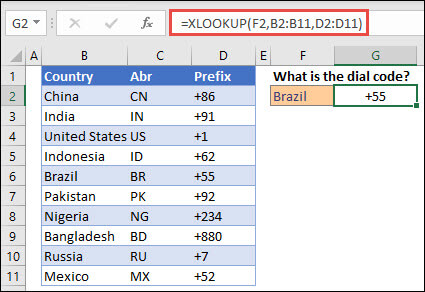
Megjegyzés: Az XKERES függvény egy keresőtömböt és egy visszaadandó tömböt használ, míg az FKERES függvény egyetlen táblázattömböt használ, amelyet egy oszlopindexszám követ. Ebben az esetben az egyenértékű FKERES képlet a következő lenne: =FKERES(F2;B2:D11,3,HAMIS)
———————————————————————————
2. példa alkalmazotti adatokat keres egy alkalmazotti azonosítószám alapján. Az FKERES függvénytől eltérően az XKERES függvény több elemet tartalmazó tömböt is visszaadhat, így egyetlen képlet az alkalmazott nevét és a részleget is visszaadhatja a C5:D14 cellákból.
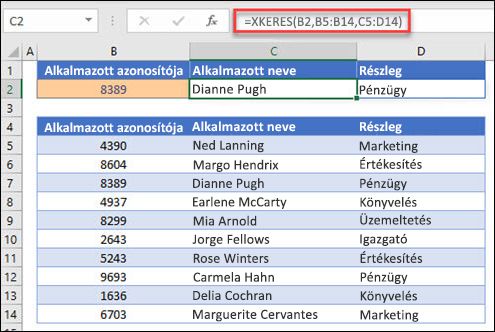
———————————————————————————
3. példa hozzáad egy ha_nincs_találat argumentumot az előző példához.
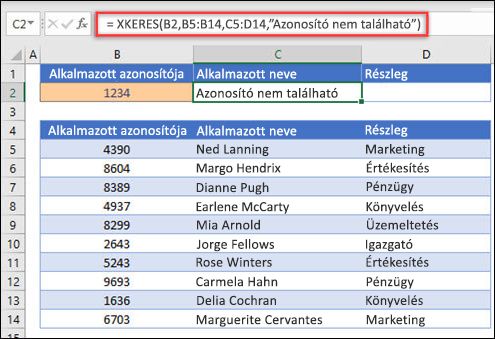
———————————————————————————
4. példa az E2 cellában megadott személyi jövedelemre keres rá a C oszlopban, és a B oszlopban talál egy megfelelő adókulcsot. Beállítja az ha_nincs_találat argumentumot a visszaadáshoz 0 (nulla) értékre, ha semmi sem található. A illesztési_mód argumentum értéke 1, ami azt jelenti, hogy a függvény pontos egyezést keres, és ha nem talál, a következő nagyobb elemet adja vissza. Végül pedig a keresési_mód argumentum értéke 1, ami azt jelenti, hogy a függvény az első elemtől az utolsóig fog keresni.
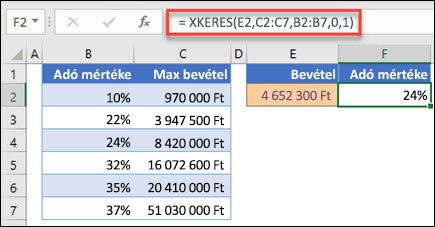
Megjegyzés: Az XARRAY keresési_tömb oszlopa a visszadott_tömb oszloptól jobbra található, míg az FKERES csak balról jobbra tud keresni.
———————————————————————————
5. példa egy beágyazott XKERES függvényt használ a függőleges és a vízszintes egyezés végrehajtásához. Először a Bruttó nyereség értékét keres a B oszlopban, majd az 1. negyedév értéket keresi a táblázat felső sorában (C5:F5 tartomány), végül pedig a kettő metszéspontján lévő értéket adja vissza. Ez hasonló az INDEX és a HOL.VAN függvény együttes használatához.
Tipp: Az XKERES függvénnyel lecserélheti a HKERES függvényt is.
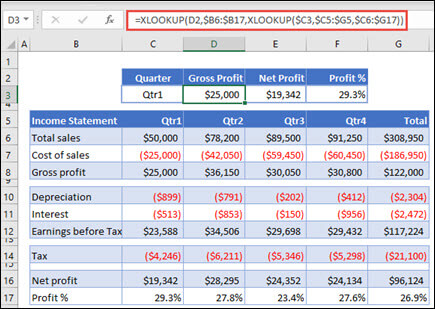
Megjegyzés: A D3:F3 cellákban található képlet a következő: =XKERES(D2,$B6:$B17;XKERES($C3,$C5:$G5,$C6:$G17)).
———————————————————————————
6. példa a SZUM függvényt és két beágyazott XKERES függvényt használ a két tartomány közötti összes érték összegzéséhez. Ebben az esetben össze szeretnénk vonni a szőlő és a banán értékeit, valamint a körtéét, amely a kettő közé esik.
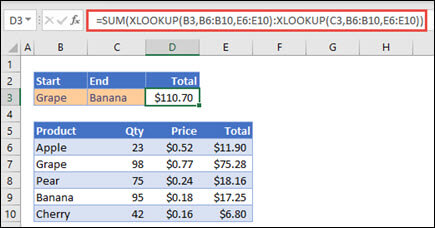
Az E3 cellában lévő képlet a következő: =SZUM(FKERES(B3;B6:B10;E6:E10):XKERES(C3;B6:B10;E6:E10))
Hogyan működik? Az XKERES függvény egy tartományt ad vissza, így számításkor a képlet a következőképpen végződik: =SZUM($E$7:$E$9). Ennek működését úgy láthatja, ha kijelöl egy ehhez hasonló XKERES képletet tartalmazó cellát, majd aKépletek > Képletnaplózás > Képletkiértékelő lehetőséget választja, majd a Kiértékelés lehetőséget választva végigmegy a számításon.
Megjegyzés: Köszönjük a Microsoft Excel legértékesebb játékosának, Bill Jelennek, hogy javasolhassa ezt a példát.
———————————————————————————
Lásd még
Kérdéseivel mindig felkeresheti az Excel technikai közösség egyik szakértőjét, vagy segítséget kérhet a közösségekben.










